Файли Apple Mail зазвичай зберігаються в папці ~/Library/Mail/ на Mac. Багато користувачів Mac стикалися або стикаються з проблемою зникнення папок Mac Mail. Проблема може виникнути через випадкове видалення папки «Пошта», оновлення macOS Monterey до останньої версії macOS 13 Ventura, Big Sur до macOS 12 Monterey, Catalina до macOS 11 Big Sur або інші ситуації. Ця стаття покаже вам різні способи відновлення пошти Mac і відновлення відображення папок.
У деяких випадках вам потрібно відновити відсутні папки Mail з резервної копії Time Machine (якщо доступна) або за допомогою програмного забезпечення для відновлення даних для Mac. В інших випадках поштові скриньки, папки або підпапки Mac Mail зникають лише з бічної панелі програми, і знадобляться інші методи. Усі методи, наведені в цій статті, застосовні до macOS Ventura, Monterey, Big Sur, Catalina, Mojave, High Sierra, Sierra та деяких старіших версій.
Спосіб 1. Відновлення зниклих або видалених повідомлень Mac без збоїв
Я втратив усі свої файли Mail, але я не зробив резервну копію системи за допомогою Time Machine, а також не зробив жодних інших резервних копій. Як я можу відновити свої файли Mail?» ― Питання користувача Mac
Не всі користувачі Mac створюють резервні копії своїх Mac за допомогою Time Machine. Крім того, іноді відновлення пошти з Time Machine просто не працює. Чи є універсальний спосіб відновити зниклі папки Mac Mail?
Відновлення даних MacDeed це простий у використанні та потужний додаток для відновлення втрачених, видалених або відформатованих фотографій, відео, документів та інших типів файлів на Mac, включаючи файли Mac Mailbox emlx. Він також може відновлювати дані із зовнішніх жорстких дисків, SD-карт, USB-накопичувачів, цифрових камер, iPod тощо. Якщо якісь важливі дані, наприклад, поштові скриньки Mac Mail, зникли, не панікуйте. Ця програма зможе їх ефективно відновити. Безкоштовна пробна версія доступна для всіх користувачів Mac.
Спробуйте безкоштовно Спробуйте безкоштовно
Порівняно з відновленням папки Mail із Time Machine набагато простіше відновити видалену чи втрачену пошту за допомогою MacDeed Data Recovery. Нижче наведені кроки.
Крок 1. Завантажте та встановіть MacDeed Data Recovery на свій Mac. Запустіть його.
Крок 2. Виберіть місце, де ви хочете відновити файли електронної пошти.

Крок 3. Натисніть «Сканувати» та перейдіть до «Усі файли» > «Електронна пошта», перевірте файли електронної пошти або скористайтеся інструментом фільтрування для швидкого пошуку файлу електронної пошти.

Крок 4. Виберіть поштові файли та натисніть «Відновити», щоб повернути їх усі на свій Mac.

Крок 6. Знайдіть відновлені файли Mac Mail у програмі Finder і відкрийте їх у програмі Mail, щоб переглянути або надіслати електронні листи. Крім того, ви можете перемістити всі ці файли до INBOX. mbox або Вихідні. Папки Mbox у папці ~/Library/Mail/V8(V7,6,5…) для відновлення.
Спробуйте безкоштовно Спробуйте безкоштовно
Це найпростіший спосіб відновити файли Mac Mail. Нічого складного немає. Усі файли Mail можна відновити без втрат. Цей додаток для відновлення даних простий і безпечний у використанні.
Спосіб 2. Відновіть відсутню папку або вкладену папку Mac Mail, скинувши параметри
Ось такий сценарій. Відкриваючи пошту, ви виявляєте, що не відображаються всі папки, раніше пов’язані з вашим обліковим записом iCloud або Gmail. Коли ви вибираєте «Отримати інформацію про обліковий запис», усі вони перераховані. Вони просто не відображаються в поштовій скриньці. Якщо це ваш випадок, ви можете перейти до «Параметрів» і змінити налаштування. Таким чином ви відновите папки Mail. Цей метод працює в багатьох випадках.
- Відкрийте програму «Пошта» на своєму Mac. У верхній панелі меню, а потім перейдіть до «Пошта» на верхній панелі. Виберіть Пошта > Параметри.

- Перейдіть на вкладку «Облікові записи» та зніміть прапорець «Увімкнути цей обліковий запис».

- Зачекайте 5-10 секунд і знову виберіть «Увімкнути цей обліковий запис».
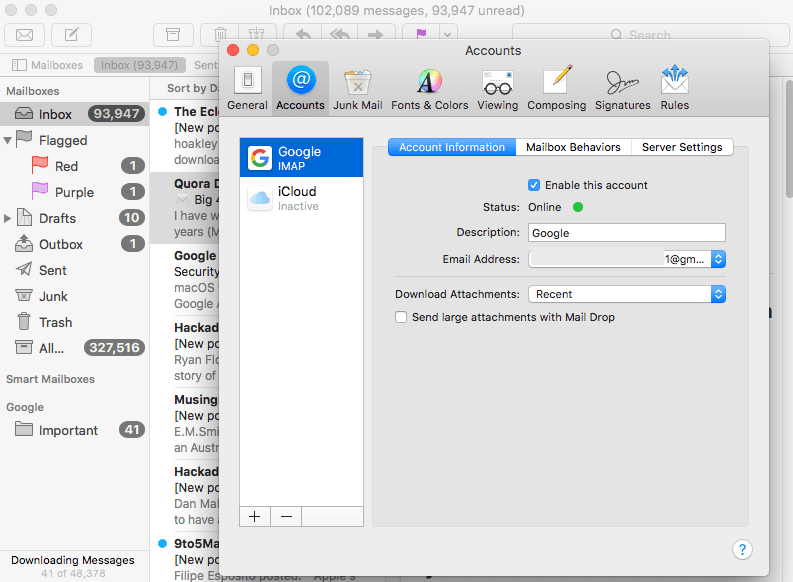
- Закрийте це вікно та поверніться до програми «Пошта», щоб перевірити, чи поштові папки повернулися в поштові скриньки.
Спосіб 3. Виправте «Поштові скриньки Mac Mail зникли» за допомогою Synchronize
Відсутні або зниклі поштові скриньки Mac Mail можуть бути просто спричинені проблемами синхронізації, усі листи оновлюються до дати в оригінальному обліковому записі електронної пошти, але не синхронізуються в програмі Mail.
- Запустіть програму Mail на вашому Mac.
- Перейдіть до Поштова скринька>Синхронізувати “Google”, клацніть і перевірте, чи зниклі папки пошти відновлені в Поштових скриньках.
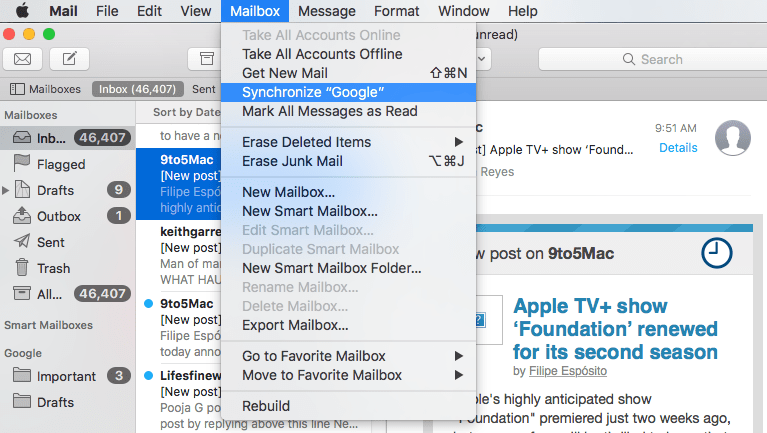
Якщо у вас це не працює, продовжуйте читати та спробуйте наступні методи.
Спосіб 4. Переіндексуйте, щоб виправити папки Mac Mail, які зникли
Якщо облікові записи електронної пошти працюють, але поштові скриньки зникли, другий спосіб, ймовірно, мало допоможе. З огляду на це, ви все ще можете спробувати це. На дискусійному форумі Apple є кілька тем про зникнення поштових скриньок Mac Mail. У подібній ситуації ви можете спробувати повторно індексувати поштові скриньки, щоб відновити електронну пошту на Mac, дотримуючись наведених нижче інструкцій.
- Закрийте програму Mail, якщо вона запущена на вашому Mac.
- Перейдіть до Apple Menu>Go>Go to Folder.
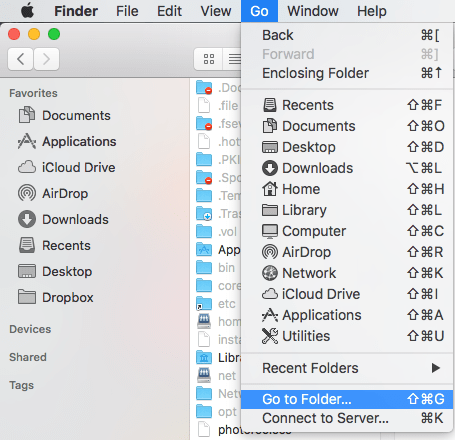
- Введіть ~/Library/Mail/ і натисніть «Перейти», щоб знайти розташування папки «Пошта».

- Потім перейдіть до папки MailData, знайдіть файли, імена яких починаються з Envelope Index, виберіть їх усі та спочатку скопіюйте для резервного копіювання на вашому Mac.
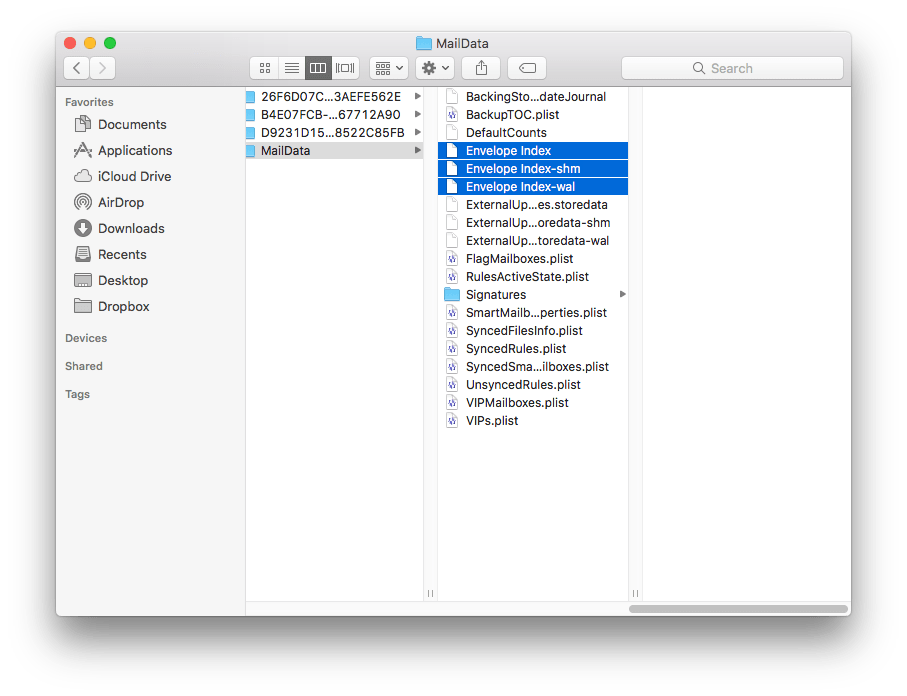
- Потім видаліть усі ці файли.
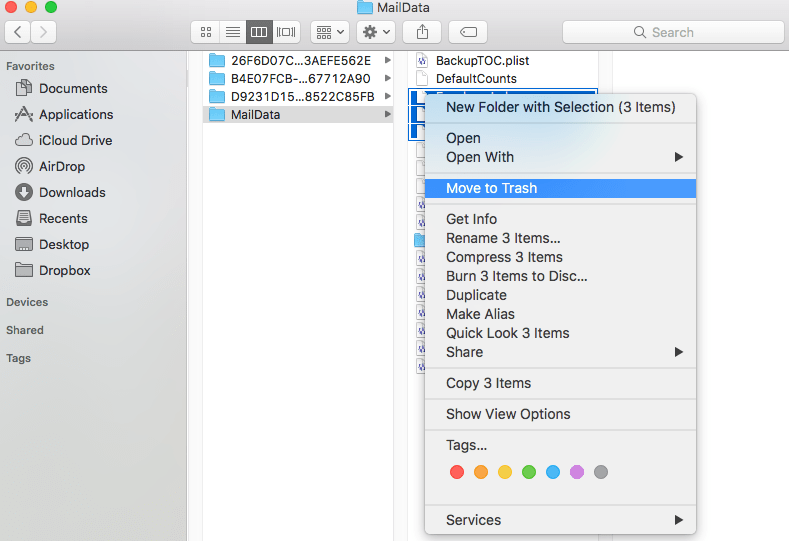
- Потім запустіть програму «Пошта» та зачекайте на переіндексацію, доки ви не побачите зниклі поштові папки у своїх поштових скриньках Apple Mail.
Сподіваюся, цей метод спрацює. Але є деякі користувачі, яким цей метод не підходить. Вони перебудували поштову скриньку, але досі не можуть змусити повідомлення з’являтися. Повторне індексування не працюватиме, якщо файли папки «Пошта» більше не існують на комп’ютері. Якщо це так, це означає, що ваша папка «Пошта» втрачена, і вам потрібно скористатися професійним інструментом для відновлення папки «Пошта».
Спосіб 5. Виправте «Поштові скриньки Mac Mail зникли» за допомогою повторного додавання облікового запису
Іноді, коли наш обліковий запис у соціальних мережах або пошті стикається з помилками, ми виходимо з системи та входимо знову, щоб вирішити проблему, і в більшості випадків це вирішує проблему магічним чином. Щоб виправити «Поштові скриньки Mac Mail зникли», ми також можемо скористатися цим обхідним шляхом, спершу видаливши обліковий запис, а потім знову додавши та перезавантаживши листи в програмі Apple Mail.
- Запустіть програму Apple Mail і перейдіть до Mail>Preferecens.
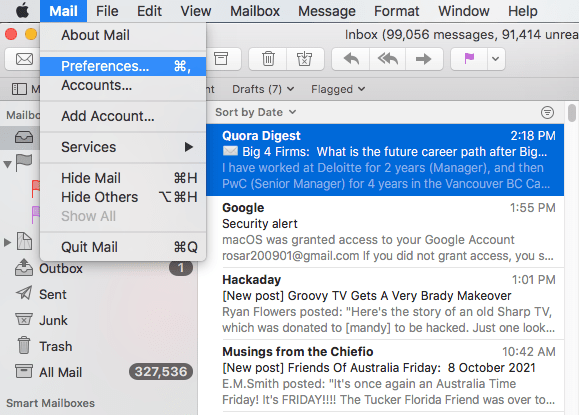
- Виберіть обліковий запис електронної пошти, який ви використовуєте для керування поштою в програмі «Пошта». Натисніть «-», щоб видалити обліковий запис.
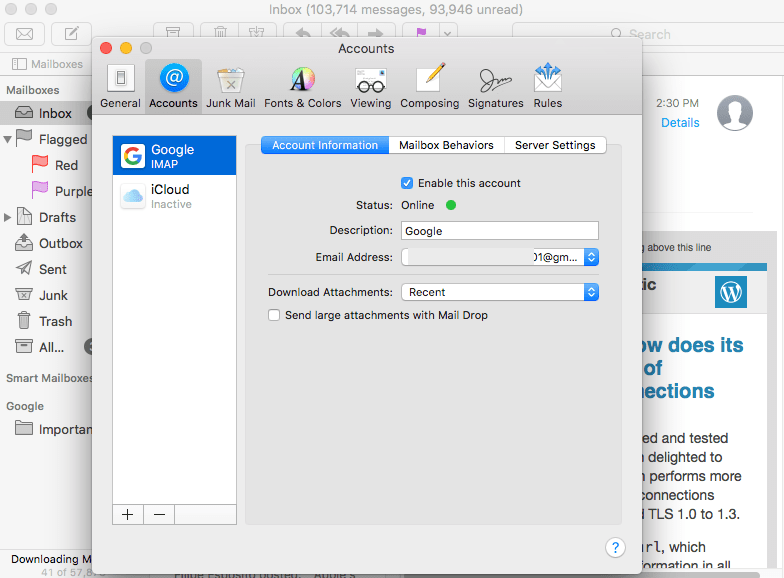
- Натисніть «ОК», щоб видалити обліковий запис.

- Вийдіть із програми Mail і запустіть її знову, вам буде запропоновано вибрати постачальника облікового запису Mail і ввести ім’я облікового запису та пароль.

- Виберіть «Пошта» для використання з цим обліковим записом і натисніть «Готово».
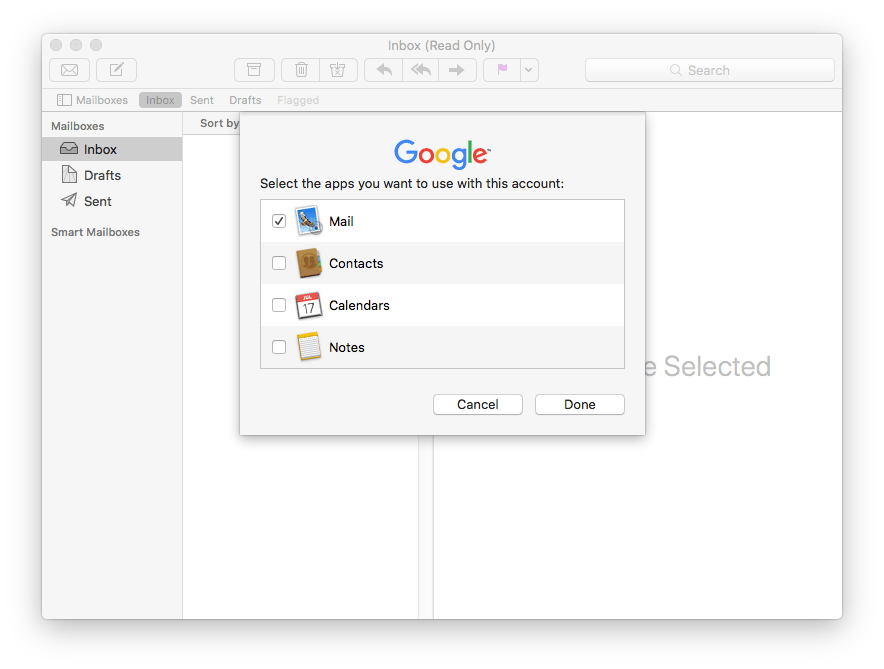
- Тепер ви побачите всі електронні листи та поштові папки, які відображаються в поштових скриньках.

Спосіб 6. Відновлення відсутньої або зниклої Mac Mail за допомогою Time Machine
Багато користувачів Mac створюють резервні копії своїх Mac за допомогою Time Machine. Якщо ви один із них і нещодавно втратили поштові повідомлення, ви можете відновити пошту з Time Machine. Стаття на macissues.com пропонує три варіанти ручного відновлення зниклих папок Mail із Time Machine.
- Відкрийте Finder на своєму Mac. Увійдіть в машину часу.
- У верхній панелі меню виберіть Перейти > Перейти до папки. Введіть ~/Library/Mail/. Знайдіть папку, яка починається на V, скажімо, V8 для Big Sur. Відкрий це.
- Крім папки MailData, є кілька папок з довгими назвами. Відкривайте їх один за одним, щоб знайти обліковий запис електронної пошти, який містить поштову скриньку, яку потрібно відновити.
- Знайдіть файли з назвами зниклих поштових скриньок. Відновіть їх на робочому столі. Вийти з машини часу.
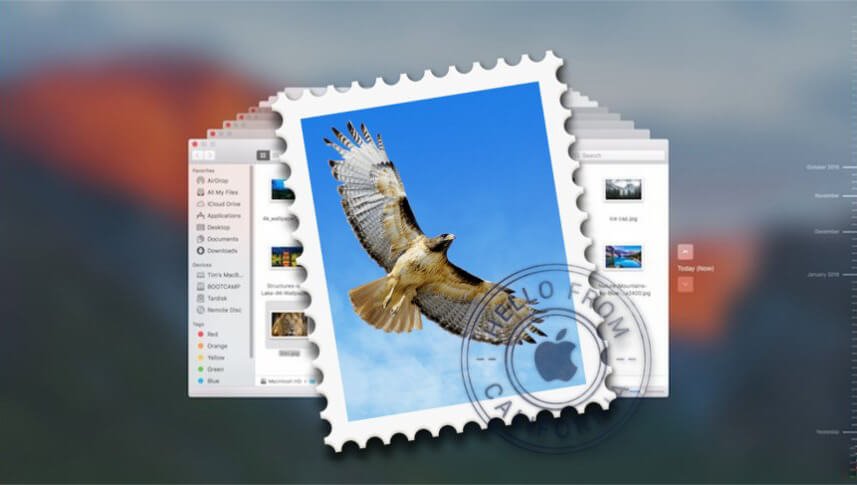
- Імпортуйте файл .mbox в Apple Mail на вашому Mac. З поштової скриньки «Імпорт» перетягніть повідомлення електронної пошти в поштову скриньку, до якої потрібно їх відправити.
Іноді, відновивши відсутні папки Mac Mail із Time Machine, можна відновити лише кілька повідомлень. У деяких випадках цей підхід може просто не працювати. І якщо ви хочете відновити всю систему до попередньої резервної копії, вам потрібно вгадати, що станеться, якщо трапиться щось жахливе, і нам доведеться відмовитися від одного з трьох. Тому що весь процес повного відновлення системи займе у вас деякий час, і ви втратите деякі реєстрації сторонніх програм, що призведе до жахливих речей. Тобі краще психічно підготуватися.
Поради щодо резервного копіювання папки електронної пошти на Mac
- Поштова папка Mac, яка містить облікові записи електронної пошти, поштові скриньки, повідомлення тощо, має назву «Пошта». Щоб отримати доступ до нього, перейдіть у «Перейти» > «Перейти до папки» та введіть ~/Library/Mail/.
- Перш ніж створювати резервну копію папки Mail, ви повинні вийти з програми Mail. Перейдіть до папки «Пошта», скопіюйте та збережіть її на іншому пристрої зберігання.
- Коли ви відновлюєте папку «Пошта» шляхом простого копіювання та вставлення, система запитає, чи бажаєте ви замінити нею існуючу папку. Якщо ви втратили всі повідомлення, просто підтвердьте, натиснувши кнопку Так.
- Доцільно регулярно створювати резервні копії папки «Пошта» або інших важливих файлів.

